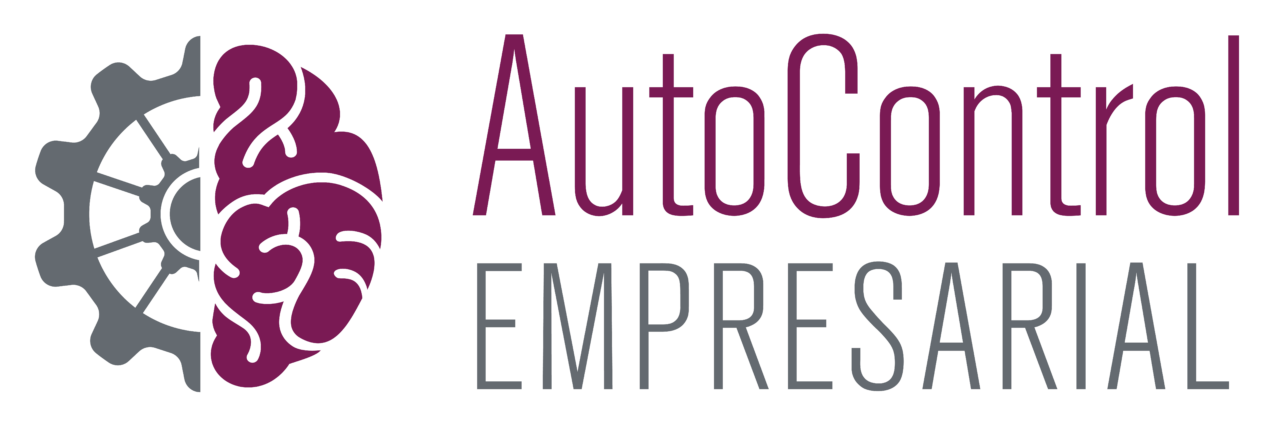Correo electrónico cifrado en Outlook, cómo usarlo y configurarlo
El correo electrónico cifrado en Outlook es uno de los aspectos fundamentales de seguridad.
a privacidad y la seguridad son dos aspectos fundamentales en la comunicación por correo electrónico. Para proteger la información que enviamos y recibimos, una de las opciones que tenemos a nuestra disposición es el cifrado de correo electrónico en Outlook. En este artículo, te explicaremos cómo configurar y usar esta función para proteger tus mensajes y adjuntos.
¿Qué es el cifrado de correo electrónico?
El cifrado de correo electrónico es una técnica que se utiliza para proteger la información que se envía por correo electrónico. Al cifrar un mensaje, se codifica su contenido de tal manera que solo el destinatario, que tiene la clave para descifrarlo, pueda leerlo. De esta manera, si alguien intercepta el mensaje, no podrá acceder a su contenido.
El cifrado de correo electrónico es importante porque nos permite proteger nuestra información privada y confidencial. Por ejemplo, si enviamos información financiera, de salud o personal por correo electrónico, no queremos que esa información caiga en manos de personas no autorizadas. El cifrado nos permite asegurarnos de que solo el destinatario pueda acceder a esa información.
El origen del cifrado de correo electrónico se remonta a los inicios de la comunicación por correo electrónico. A medida que el uso del correo electrónico se fue extendiendo, también aumentó la necesidad de proteger la información que se enviaba por este medio. Por ello, se desarrollaron técnicas de cifrado para proteger la privacidad y la seguridad de los mensajes de correo electrónico.
¿Cómo obtener un certificado digital?
Para poder enviar y recibir mensajes cifrados en Outlook, necesitarás un certificado digital. Un certificado digital es un archivo que contiene información sobre tu identidad y una clave pública que se utiliza para cifrar y descifrar mensajes. Hay varias autoridades de certificación que ofrecen certificados digitales, algunos de ellos gratuitos y otros de pago. Para obtener un certificado digital, deberás seguir los pasos que indique la autoridad de certificación que hayas elegido.
En España, puedes obtener un certificado digital siguiendo estos pasos:
- Elige una autoridad de certificación reconocida en España, como la Fábrica Nacional de Moneda y Timbre (FNMT), la Agencia Estatal de Administración Tributaria (AEAT), Camerfirma, Izenpe, entre otras.
- Accede a la página web de la autoridad de certificación que hayas elegido y sigue los pasos para solicitar un certificado digital. Por lo general, deberás proporcionar información personal y cumplir con los requisitos de identificación.
- Una vez que hayas completado el proceso de solicitud, deberás acudir a una oficina de registro para verificar tu identidad. En el caso de la FNMT, por ejemplo, puedes acudir a una oficina de la AEAT o de la Seguridad Social.
- Después de verificar tu identidad, recibirás un código de solicitud que deberás utilizar para descargar tu certificado digital desde la página web de la autoridad de certificación.
- Una vez que hayas descargado tu certificado digital, podrás instalarlo en tu ordenador y utilizarlo para firmar electrónicamente documentos y realizar trámites en línea con la Administración Pública.
Es importante tener en cuenta que el proceso para obtener un certificado digital puede variar ligeramente dependiendo de la autoridad de certificación que elijas. Por lo tanto, te recomendamos que consultes la información disponible en la página web de la autoridad de certificación para conocer los detalles específicos del proceso.
¿Cómo agregar un certificado digital a Outlook?
Una vez que hayas obtenido un certificado digital, deberás agregarlo a Outlook para poder usarlo. Para hacerlo, sigue estos pasos:
- Abre Outlook y haz clic en la pestaña Archivo.
- En el menú de la izquierda, selecciona Opciones.
- En la ventana de Opciones de Outlook, selecciona la pestaña Centro de confianza y haz clic en el botón Configuración del Centro de confianza.
- En la ventana del Centro de confianza, selecciona la pestaña Seguridad del correo electrónico.
- Haz clic en el botón Importar/Exportar para abrir el asistente de importación/exportación de certificados digitales.
- Sigue los pasos del asistente para importar tu certificado digital.
¿Cómo enviar un mensaje cifrado?
Para enviar un mensaje cifrado en Outlook, sigue estos pasos:
- Abre Outlook y crea un nuevo mensaje de correo electrónico.
- En la pestaña Opciones, en el grupo Más opciones, haz clic en el botón Cifrar.
- Selecciona la opción Cifrar mensaje.
- Escribe tu mensaje y agrega los destinatarios y los adjuntos como lo harías normalmente.
- Haz clic en el botón Enviar.
Cuando envíes un mensaje cifrado, Outlook cifrará el contenido del mensaje y los adjuntos utilizando tu clave pública. Solo el destinatario, que tiene la clave privada correspondiente, podrá descifrar el mensaje y leer su contenido.
¿Cómo recibir un mensaje cifrado?
Cuando recibas un mensaje cifrado en Outlook, este se mostrará con un icono de candado en la bandeja de entrada. Para leer el contenido del mensaje, deberás tener la clave privada correspondiente al certificado digital que se utilizó para cifrarlo.
Si tienes la clave privada, Outlook descifrará automáticamente el mensaje y podrás leer su contenido. Si no tienes la clave privada, Outlook te mostrará un mensaje indicándote que no puedes leer el contenido del mensaje.
¿Cómo administrar los contactos cifrados?
Outlook te permite administrar los contactos con los que intercambias mensajes cifrados. Para hacerlo, sigue estos pasos:
- Abre Outlook y haz clic en la pestaña Archivo.
- En el menú de la izquierda, selecciona Opciones.
- En la ventana de Opciones de Outlook, selecciona la pestaña Centro de confianza y haz clic en el botón Configuración del Centro de confianza.
- En la ventana del Centro de confianza, selecciona la pestaña Seguridad del correo electrónico.
- En el apartado Contactos cifrados, podrás ver la lista de contactos con los que has intercambiado mensajes cifrados.
- Para agregar un nuevo contacto, haz clic en el botón Agregar y sigue los pasos del asistente.
Cómo usar el correo cifrado desde dispositivos móviles
Para usar el correo cifrado desde dispositivos móviles, deberás seguir los mismos pasos que en la versión de escritorio de Outlook. Primero, deberás obtener un certificado digital y agregarlo a tu cuenta de correo electrónico en tu dispositivo móvil. Luego, podrás enviar y recibir mensajes cifrados desde la aplicación de correo electrónico de tu dispositivo.
En la mayoría de los dispositivos móviles, puedes agregar un certificado digital a tu cuenta de correo electrónico desde la aplicación de configuración. Busca la sección de cuentas de correo electrónico y sigue los pasos para agregar un certificado digital. Una vez que hayas agregado el certificado, podrás enviar y recibir mensajes cifrados desde la aplicación de correo electrónico de tu dispositivo.